- Význam selhání kontroly zabezpečení jádra je, že jeden nebo několik souborů selhalo při kontrole kompatibility nebo integrity a musíte ji aktualizovat nebo vyměnit.
- Nejběžnějším důvodem pro Zastavovací kód selhání kontroly zabezpečení jádra jsou zastaralé ovladače, když jste upgradovali Windows na novou verzi.
- Tuto chybu můžete rychle opravit pomocí vyhrazeného softwaru pro opravy, který tento problém řeší automaticky.
- Chyba BSoD Selhání kontroly zabezpečení jádra lze opravit také aktualizací ovladačů pomocí specializovaného nástroje.

- Stáhněte si Restoro PC Repair Tool který je dodáván s patentovanými technologiemi (patent k dispozici tady).
- Klikněte Začni skenovat najít problémy se systémem Windows, které by mohly způsobovat problémy s počítačem.
- Klikněte Opravit vše opravit problémy ovlivňující zabezpečení a výkon vašeho počítače
- Restoro byl stažen uživatelem 0 čtenáři tento měsíc.
Pokud čtete tento článek, znamená to, že se vám zobrazila chyba kontroly zabezpečení jádra Modrá obrazovka smrti (BSoD) chyba.
Mnoho dalších uživatelů, kteří upgradovali svůj operační systém naWindows 10 zažili tento problém. Ve skutečnosti dochází k chybě kontroly zabezpečení jádra v instalaci systému Windows 10 častěji, než si myslíte.
Naštěstí pro vás čtením řádků níže získáte představu o tom, proč máte tento problém a co musíte udělat pro opravu tohoto BSOD jádra systému Windows v systému Windows 10.
Modrá obrazovka Selhání kontroly zabezpečení jádra Chyba počítače může nastat z různých důvodů, jako jsou problémy s pamětí, virové infekce, a více.
Nejběžnějším důvodem však je, že ovladače, které jste používali pro předchozí verzi systému Windows, nejsou kompatibilní s novou verzí systému Windows.
Ve výsledku vám OS poskytne Selhání kontroly zabezpečení jádra chybová zpráva následovaná chybovým kódem 0x000000139.
V tomto článku vysvětlíme, proč k tomuto problému dochází a jak jej můžete vyřešit.
Existují dvě možnosti tohoto problému. Můžete se dostat do počítače se systémem Windows 10 a čas od času se zobrazí chyba Chyba kontroly zabezpečení jádra.
Druhou možností je, že se jednoduše nemůžete přihlásit k vašemu operačnímu systému a vaše zařízení vám zobrazí tuto chybovou zprávu při každém zapnutí.
K otravné chybě kontroly zabezpečení jádra často dochází v následujících situacích:
-
Selhání kontroly zabezpečení jádra po spánku
- K této chybě může dojít po probuzení počítače z režimu spánku.
-
Selhání kontroly zabezpečení jádra po upgradu paměti RAM
- Uživatelé hlásí, že k této chybové zprávě někdy dojde po vložení nové karty RAM.
-
Selhání kontroly zabezpečení jádra při hraní her
- Pokud existuje jedna věc, kterou hráči nenávidí, je to přerušeno při hraní jejich oblíbených her.
- Pokud jste hráč, pravděpodobně jste se již s touto chybou setkali několikrát.
-
Selhání kontroly zabezpečení jádra při používání konkrétních aplikací a programů
- Zdá se, že konkrétní aplikace a programy spouštějí chybu zabezpečení jádra častěji než jiné.
Jak mohu opravit chyby kontroly zabezpečení jádra v systému Windows 10?
- Použijte speciální nástroj pro opravu od jiného výrobce
- Povolit starší nabídku pokročilého spuštění
- Aktualizujte a opravte své ovladače automaticky
- Použijte nástroj Kontrola systémových souborů a Diagnostika paměti
- Zkontrolujte paměťový slot
- Zkontrolujte pevný disk
- Aktualizujte si počítač
- Naskenujte počítač
- Zkontrolujte, zda na disku nejsou chyby
- Selhání kontroly zabezpečení jádra po přetaktování
- Běh Systém Obnovit
- Spusťte bezpečný režim
1. Použijte speciální nástroj pro opravu od jiného výrobce
S chybou BSoD Selhání kontroly zabezpečení jádra nelze počítat, protože může být způsobena řadou možných problémů, které jsou popsány v této příručce.
Spusťte skenování systému a objevte potenciální chyby

Stáhněte si Restoro
Nástroj pro opravu PC

Klikněte Začni skenovat najít problémy se systémem Windows.

Klikněte Opravit vše opravit problémy s patentovanými technologiemi.
Spusťte skenování počítače pomocí nástroje Restoro Repair Tool a vyhledejte chyby způsobující bezpečnostní problémy a zpomalení. Po dokončení skenování proces opravy nahradí poškozené soubory novými soubory a součástmi systému Windows.
Než však začnete systém vylepšovat složitějším řešením, měli byste vyzkoušet vyhrazené řešení, které vám pomůže tento problém vyřešit automaticky.

Restoro je napájen online databází, která obsahuje nejnovější funkční systémové soubory pro počítače se systémem Windows 10, což vám umožní snadno vyměnit všechny prvky, které mohou způsobit chybu BSoD.
Tento software vám také může pomoci vytvořit bod obnovení před zahájením oprav, což vám umožní snadno obnovit předchozí verzi systému, pokud se něco pokazí.
Takto můžete opravit chyby registru pomocí nástroje Restoro:
- Stáhněte a nainstalujte Restoro.
- Spusťte aplikaci.
- Počkejte, až software identifikuje problémy se stabilitou a možné poškozené soubory.
- lis Spusťte opravu.
- Restartujte počítač, aby se všechny změny projevily.
Jakmile je proces opravy dokončen, měl by váš počítač fungovat bez problémů a už se nebudete muset starat o chyby BSoD nebo pomalé časy odezvy.
⇒ Získejte Restoro
Zřeknutí se odpovědnosti:Tento program je třeba upgradovat z bezplatné verze, aby bylo možné provádět některé konkrétní akce.
2. Povolit starší nabídku pokročilého spuštění
- Restartujte počítač a vložte zaváděcí médium Windows 10 do optické jednotky. Další informace o tom, jak vytvořit zaváděcí médium Windows 10, najdete zde tento článek.
- Na displeji Nastavení systému Windows klikněte na další.
- Na další stránce klikněte na Oprav si počítač.
- Na Vyberte možnost obrazovce klikněte na Odstraňte problém.
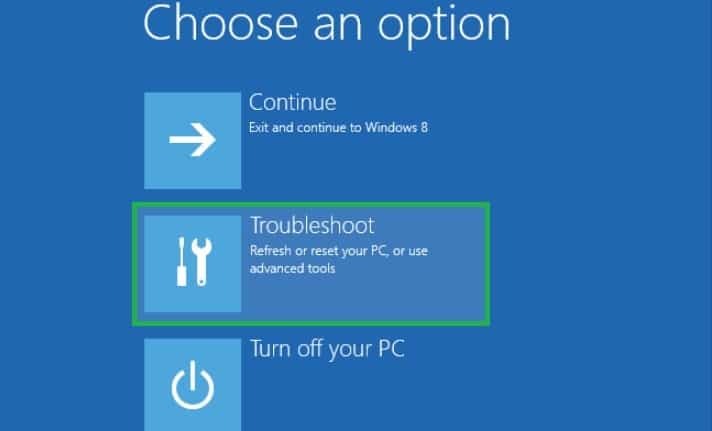
- Klikněte na Pokročilé možnosti.
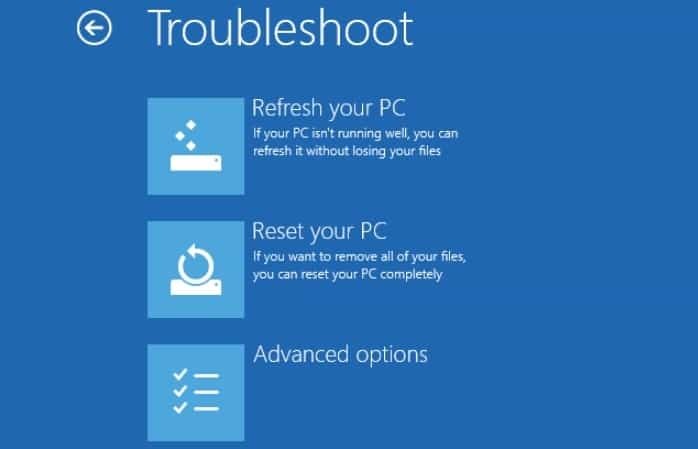
- Nyní vyberte Příkazový řádek.
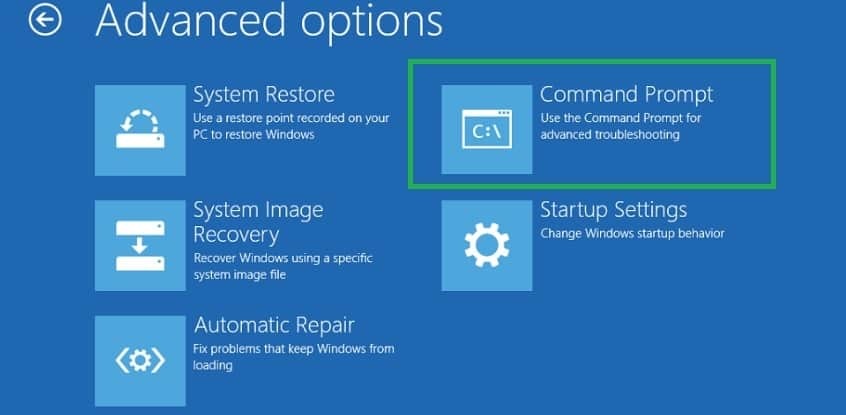
- Do nově otevřeného okna příkazového řádku napište C: a udeřit Enter.
- Zadejte následující příkaz a stisknutím klávesy Enter povolte starší nabídku pokročilého spuštění:
BCDEDIT / NASTAVIT {DEFAULT} BOOTMENUPOLICY LEGACY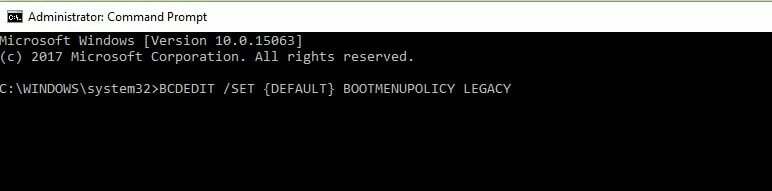
- Jakmile se příkaz úspěšně provede, zavřete příkaz EXIT Příkazový řádek okno.
- Vraťte se zpět do Vyberte možnost obrazovce klikněte na Pokračovat a běžně spusťte počítač.
Pokud tato metoda nevyřeší váš problém s chybou zabezpečení jádra na modré obrazovce, použijte níže uvedené řešení.
3. Aktualizujte a opravte své ovladače automaticky
Všechny chyby BSoD mohou být způsobeny chybějícími nebo poškozenými ovladači, jejichž aktualizace nebo výměna může být klíčem k opravě chyby Selhání kontroly jádra.
Tento postup můžete provést ručně pomocí Správce zařízení ale to zabere čas a nezaručuje perfektní výsledky. Proto doporučujeme použít vyhrazené řešení od jiného výrobce.
⇒Získejte DriverFix
4. Použijte nástroj Kontrola systémových souborů a Diagnostika paměti
- Pokud se Windows 10 nespustí správně, přejděte na Nastavení, vyberte Pokročilé spuštění otevřít Zobrazit pokročilé možnosti opravy Jídelní lístek.
- V novém okně klikněte levým tlačítkem nebo klepněte na Odstraňte problém.
- Jít do Pokročilé možnosti a klikněte nebo klepněte na Nastavení spouštění.

- Klikněte levým tlačítkem na Tlačítko restart nachází se v pravé dolní části obrazovky.
- Váš operační systém by měl bootovat s minimálními požadavky na systém.
- Po spuštění počítače přesuňte myš do pravé horní části okna.
- Klepněte levým tlačítkem myši na funkci Hledat v nabídce a zadejte text cmd.
- Klikněte na Spustit jako administrátor otevřít Příkazový řádek s plnými výsadami.
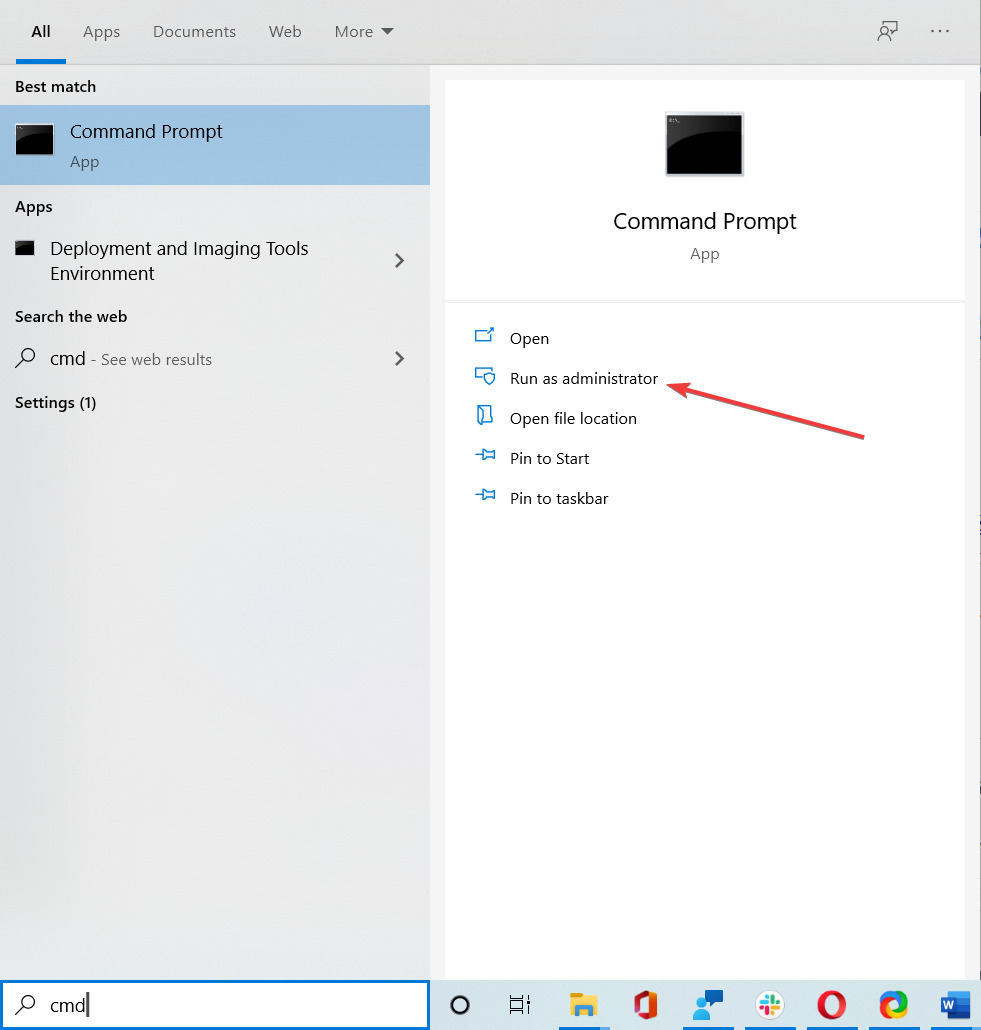
- Zadejte následující příkaz: sfc / scannow a udeřit Enter.
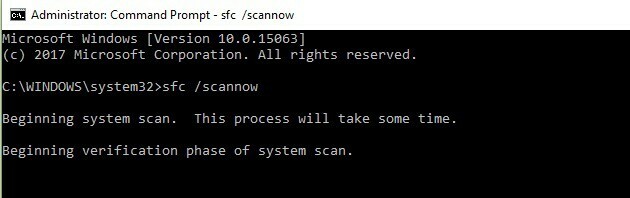
- Počkejte, až se proces skenování dokončí. Typ Výstup zavřete okno příkazového řádku a stiskněte Enter.
- Přesuňte kurzor myši znovu na pravou horní stranu obrazovky.
- Přejděte na funkci Hledat.
- Do vyhledávacího pole zadejte Paměťa vyberte Spustit jako administrátor pod Diagnostika paměti Windows.

- Vybrat Restartujte nyní a zkontrolujte problémy
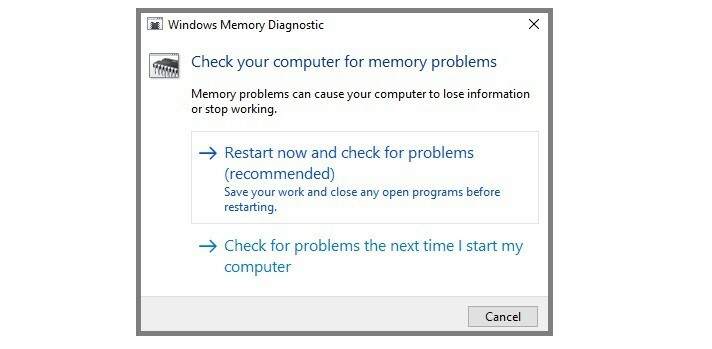
- Po restartu operační systém automaticky zkontroluje vaši RAM a zobrazí možné důvody, proč se zobrazí chyba Modrá obrazovka smrti.
- Restartujte počítač normálně.
- Zkontrolujte, zda chyba BSOD chyby kontroly zabezpečení jádra přetrvává.
Potřebujete více informací o kontrole systémových souborů? Podívejte se na tohoto komplexního průvodce!
5. Zkontrolujte paměťový slot

Nezapomeňte zkontrolovat slot paměti, abyste se ujistili, že je správně vložen do zásuvky a správně funguje.
Bezpečnou sázkou je vždy pokus o výměnu paměťového slotu nebo změnu slotu, ve kterém je zasunut do základní desky. Restartujte počítač a zkontrolujte, zda přetrvává chybový kód chyby zabezpečení jádra.
6. Zkontrolujte pevný disk

Ujistěte se, že váš pevný disk funguje správně. Přesněji řečeno, ujistěte se, že je správně připojeno k vašemu zařízení. Pokud máte náhradní pevný disk, zkuste jej vyměnit, abyste zjistili, zda se spouští správně.
Nyní, pokud se váš operační systém spustí a zobrazí vám tuto chybu jádra systému Windows pouze příležitostně, pokračujte níže uvedenými kroky.
Poznámka editora: Tento článek pokračuje na další stránce s více řešeními k opravě chyb BSOD chyby kontroly zabezpečení jádra. Pokud si chcete přečíst více o chybách na Modré obrazovce smrti, podívejte se na naši sbírku průvodců.
 Stále máte problémy?Opravte je pomocí tohoto nástroje:
Stále máte problémy?Opravte je pomocí tohoto nástroje:
- Stáhněte si tento nástroj pro opravu PC hodnoceno skvěle na TrustPilot.com (stahování začíná na této stránce).
- Klikněte Začni skenovat najít problémy se systémem Windows, které by mohly způsobovat problémy s počítačem.
- Klikněte Opravit vše opravit problémy s patentovanými technologiemi (Exkluzivní sleva pro naše čtenáře).
Restoro byl stažen uživatelem 0 čtenáři tento měsíc.
Často kladené otázky
Selhání kontroly zabezpečení jádra není virus sám o sobě, jedná se o chybovou zprávu, kterou systém Windows 10 zobrazí na obrazovce, když dojde k poškození určitých datových souborů. Hlavní příčinou poškození dat může být skutečně malware a virové infekce, nekompatibilní nastavení, problémy s pamětí, nesprávné změny registru a další.
Selhání kontroly zabezpečení jádra po spánku - k této chybě může dojít po probuzení počítače z režimu spánku.
Selhání kontroly zabezpečení jádra po upgradu paměti RAM - uživatelé hlásí, že k této chybové zprávě někdy dojde po vložení nové karty RAM.
Chyby selhání jádra znamenají, že určitý systémový soubor selhal při kontrole kompatibility nebo integrity. Nejrychlejším způsobem, jak opravit chyby kernerl, je aktualizace operačního systému a instalace nejnovějších ovladačů.


